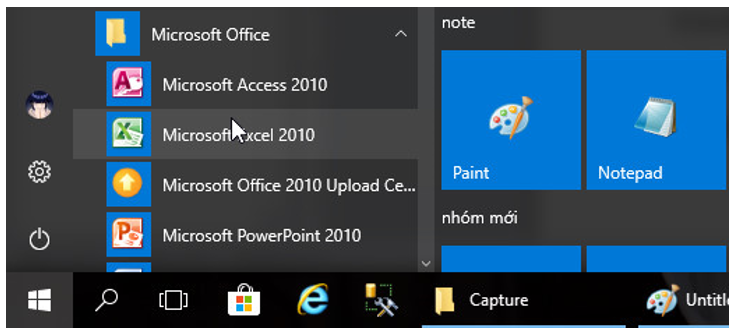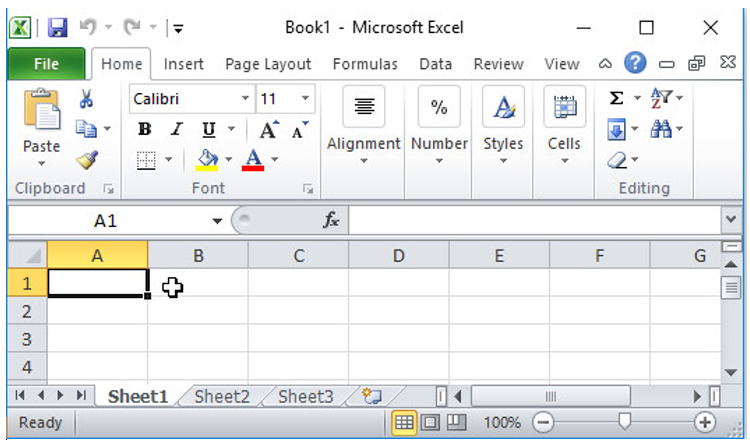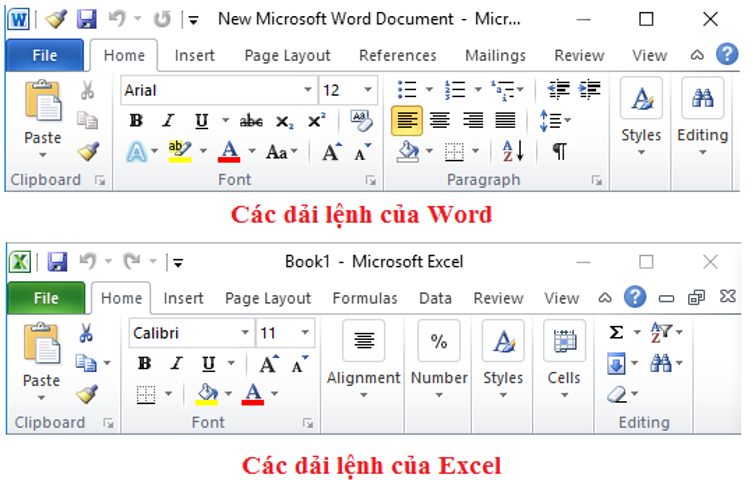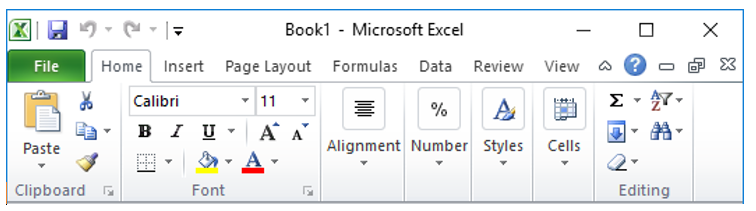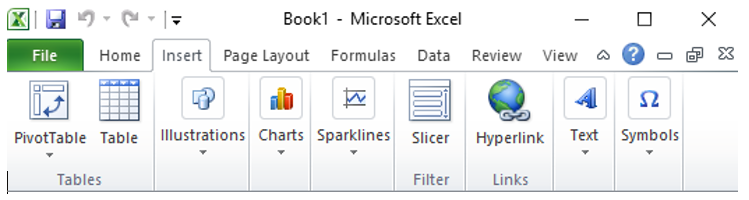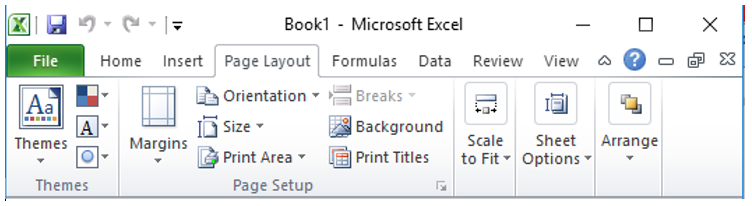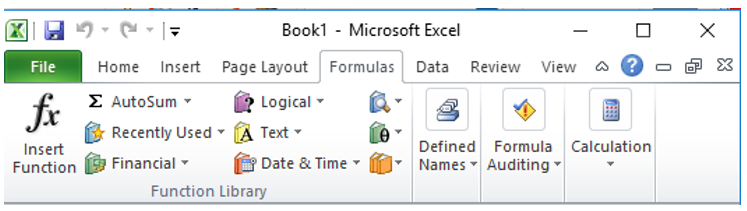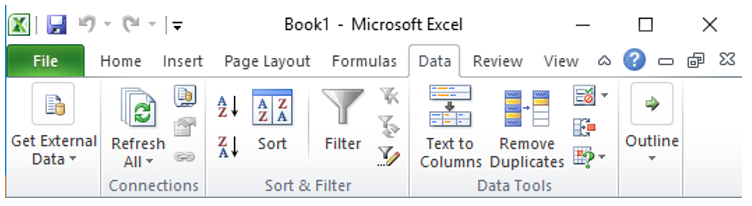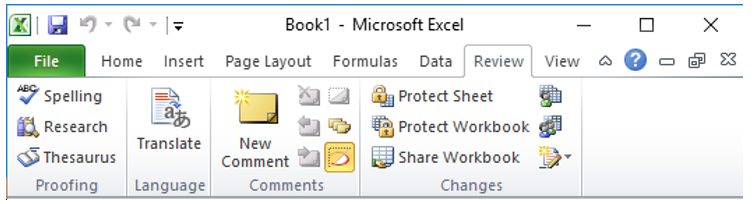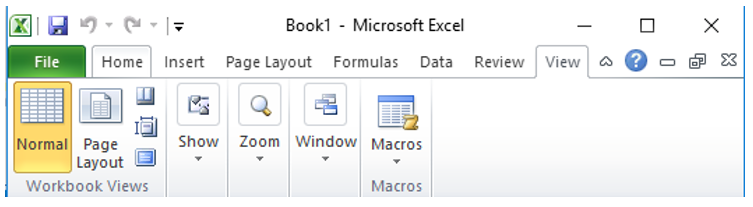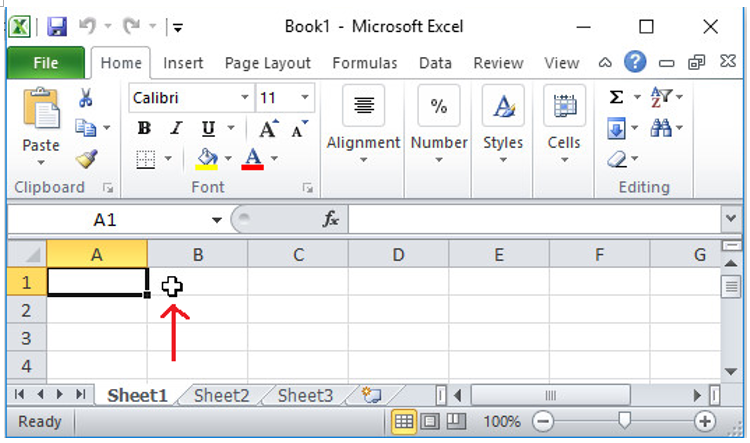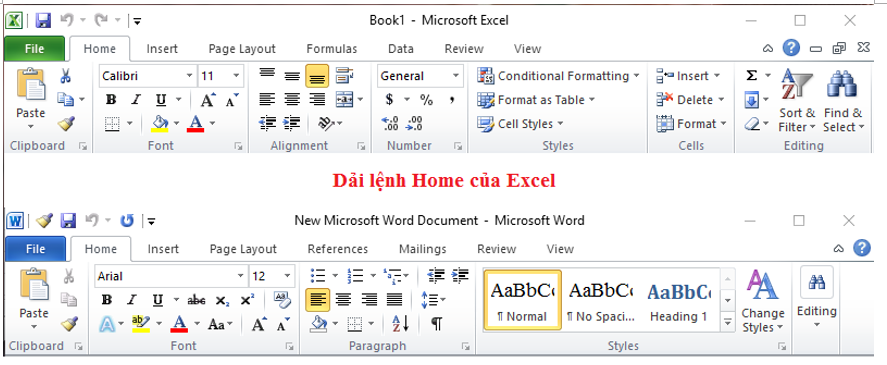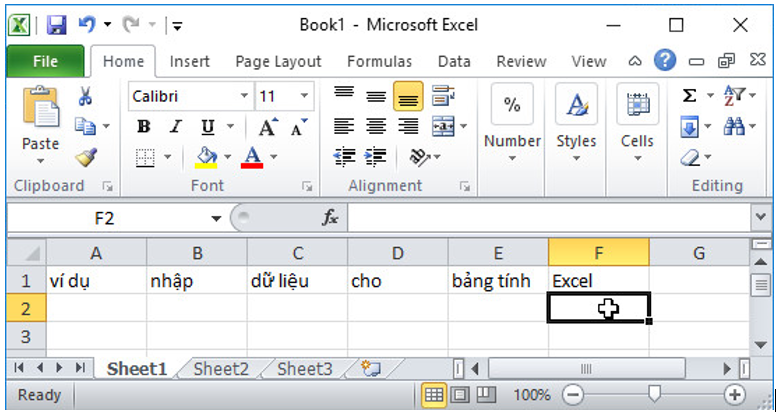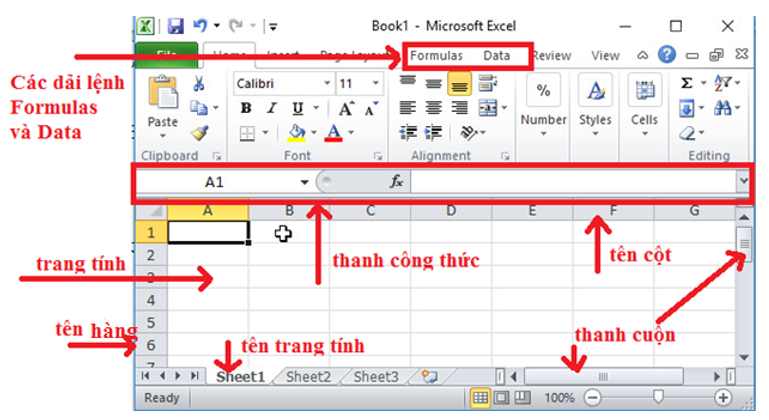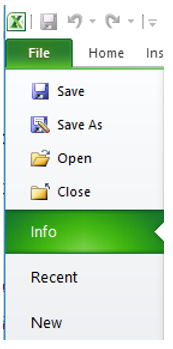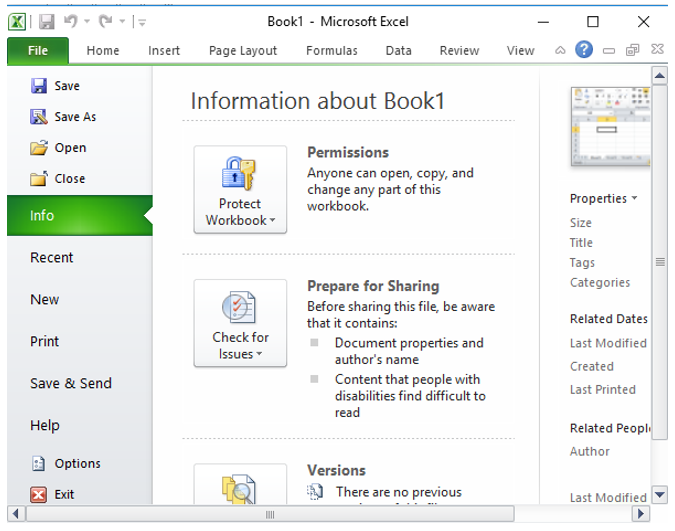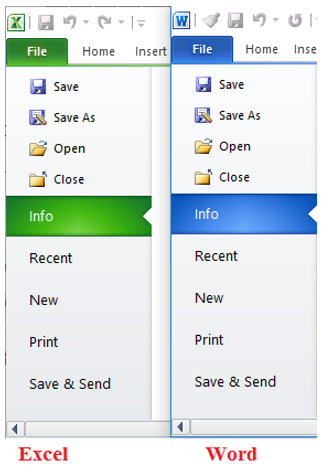Bài 1: Chương trình bảng tính là gì
-
7187 lượt thi
-
4 câu hỏi
-
30 phút
Danh sách câu hỏi
Câu 1:
Em hãy tìm thêm một vài ví dụ về thông tin dưới dạng bảng.
 Xem đáp án
Xem đáp án
Một số ví dụ về thông tin dưới dạng bảng:
+ Bảng điểm các môn của các học sinh trong lớp 7A.
+ Thời khóa biểu của lớp 7B.
+ Hóa đơn khi mua hàng ở siêu thị.
+ Bảng tiền lương nhân viên trong một công ty.
+ Bảng menu các món ăn trong một nhà hàng.
+ ...
Câu 2:
Khám phá màn hình làm việc của Excel
a) Khởi động Excel bằng một trong các cách tương tự như khởi động Word và quan sát một trang tính mới được hiển thị trong cửa sổ Excel.
b) Quan sát tên các dải lệnh ở phần trên của cửa sổ. Nhận biết sự khác biệt so với các dải lệnh trong cửa sổ Word. Lần lượt nháy chuột ở tên từng dải lệnh để hiển thị các lệnh trên dải lệnh tương ứng.
c) Di chuyển chuột lên trang tính và nhận biết con trỏ chuột (có dạng 
d) Quan sát dải lệnh Home. Nhận biết các nhóm lệnh trên dải lệnh Home và so sánh với dải lệnh Home của Word.
e) Nhập dữ liệu tùy ý vào một vài ô (nhấn phím Enter để kết thúc việc nhập dữ liệu). Quan sát kết quả nhận được sau khi nhập dữ liệu.
 Xem đáp án
Xem đáp án
a) Khởi động trang tính: Nháy chuột vào nút 
Sau khi khởi động, một cửa sổ trang tính mới hiện ra:
b) 1. So sánh sự khác nhau giữa các dải lệnh của Excel với Word: trong Word dải lệnh thứ 4 (tính từ trái sang phải) là References và Mailings nhưng trong Excel không có 2 dải lệnh này, thay vào đó là 2 dải lệnh Formulas và Data:
2. Lần lượt nháy chuột ở tên từng dải lệnh để hiển thị các lệnh trên dải lệnh tương ứng:
- Dải lệnh Home:
- Dải lệnh Insert:
- Dải lệnh Page Layout:
- Dải lệnh Formulas:
- Dải lệnh Data:
- Dải lệnh Review:
- Dải lệnh View:
c) Nhận biết con trỏ chuột (có dạng 
d) Quan sát dải lệnh Home. Nhận biết các nhóm lệnh trên dải lệnh Home và so sánh với dải lệnh Home của Word:
- Giống: Cả Word và Excel đều có các nhóm lệnh Clipboard, Font, Styles và Editing.
- Khác: Word có nhóm lệnh Paragraph mà Excel không có, thay vào đó là các nhóm lệnh của Excel là Alignment, Number và Cell mà Word không có.
e) Nhập dữ liệu tùy ý vào một vài ô (nhấn phím Enter để kết thúc việc nhập dữ liệu). Quan sát kết quả nhận được sau khi nhập dữ liệu.
- Kết quả: dữ liệu được nhập vào các ô đã chọn, sau khi nhấn phím Enter, con trỏ chuột nhảy xuống hàng dưới của cột hiện tại.
Câu 3:
Màn hình Excel có những công cụ gì đặc trưng cho chương trình bảng tính.
 Xem đáp án
Xem đáp án
Màn hình hình Excel có những công cụ gì đặc trưng cho chương trình bảng tính là: Trang tính, Thanh công thức và Các dải lệnh Formulas:
Câu 4:
Mở bảng chọn File, quan sát và đoán nhận tác dụng của các lệnh trên bảng chọn File. So sánh với các lệnh trên bảng chọn File của phần mềm soạn thảo văn bản Word.
 Xem đáp án
Xem đáp án
1. Đoán nhận tác dụng của các lệnh trên bảng chọn File:
- Lệnh Save (
- Lệnh Save As (
- Lệnh Open (
- Lệnh Close (
- Lệnh Info (
- Lệnh Recent (
- Lệnh New (
- Lệnh Print (
- Lệnh Save & send (
- Lệnh Help (
- Lệnh Option (
- Lệnh Exit (
2. So sánh với các lệnh trên bảng chọn File của phần mềm soạn thảo văn bản Word: giống hệt nhau.